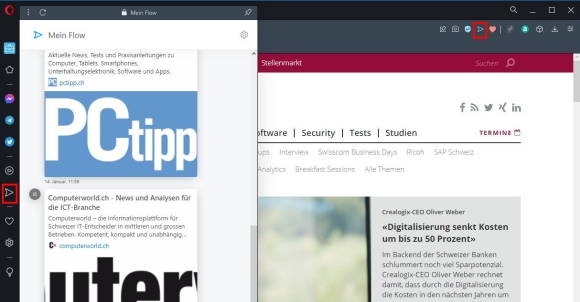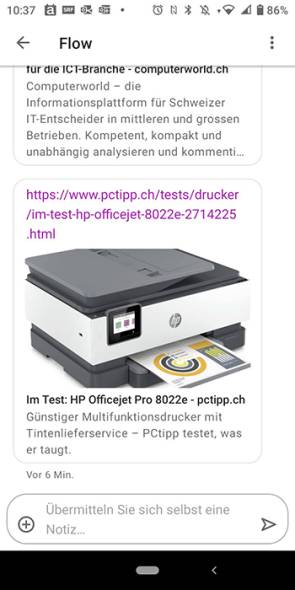10 Tipps für den Opera-Browser
2. Mein Flow
Mit Mein Flow soll der Arbeitsfluss erleichtert werden. Einerseits ist das quasi wie Ihre Schnellzugriffsliste für Webseitenlinks, Videos, Bilder, Notizen und Dateien, auf die Sie per PC-Browser regelmässig zugreifen möchten.
Smartphone mit Opera-PC-Browser verbinden
Sie können andererseits auch Ihr Smartphone mit Mein Flow verbinden. Auf dem Android-Smartphone tippen Sie unten auf das Profil-Icon und scrollen herunter bis zu Flow. Tippen Sie auf Gerät verbinden. Am PC öffnen Sie Opera und navigieren zu opera.com/connect. Nun tippen Sie dem Handy auf Verbinden. Anschliessend scannen Sie einen QR-Code. Prüfen Sie den Bestätigungscode und bestätigen, dass sie übereinstimmen. Nun sind Sie angemeldet. So müssen Sie kein Login erstellen und sich nicht anmelden.
Eine URL vom PC zum Handy zu schicken geht dann so: Nachdem Sie eine Webseite angesurft haben, klicken Sie einfach oben rechts auf das entsprechende Icon (es sieht aus wie eine Art Pfeilspitze). Die URL wird an Flow des Android-Smartphones geschickt.
Hinweis: Dies wurde mit der Opera-Version für Windows (81.0.4196.54) und der Android-Version 65.2.3381.61420 durchgeführt.
- 10 Tipps für den Opera-Browser
- 2. Mein Flow
- 3. Lesezeichen verwenden
- 4. Opera fürs Smartphone
- 5. Verschiedene Arbeitsbereiche
- 6. Spotify-Musik via Browser hören
- 7. Direkt via Seitenleiste chatten
- 8. Screenshot erstellen
- 9. Die häufigsten Browser-Anpassungen rascher vornehmen
- 10. Synchronisieren mit Login
Kommentare
Es sind keine Kommentare vorhanden.